阿里云centos7.x安装jdk+tomcat
安装过程需要root权限登陆
1.安装java
在安装tomcat之前需要安装java se,这里使用yum工具安装jdk运行时环境
yum install java-1.8.0-openjdk.x86_64查看java是否安装成功
java -version此时应该输出
openjdk version "1.8.0_161" OpenJDK Runtime Environment (build 1.8.0_161-b14) OpenJDK 64-Bit Server VM (build 25.161-b14, mixed mode)2.为tomcat创建一个专用用户
groupadd tomcat useradd -s /bin/nologin -g tomcat -d /opt/tomcat tomcat3.下载和安装Apcahe Tomcat
cd ~ wget http://www-us.apache.org/dist/tomcat/tomcat-8/v8.0.50/bin/apache-tomcat-8.0.50.tar.gz tar -zxvf apache-tomcat-8.0.50.tar.gz -C /opt/tomcat --strip-components=1 4.设置权限
cd /opt/tomcat chgrp -R tomcat conf chmod g+rwx conf chmod g+r conf/* chown -R tomcat logs/ temp/ webapps/ work/ chgrp -R tomcat bin chgrp -R tomcat lib chmod g+rwx bin chmod g+r bin/*5.为tomcat创建一个System unit文件
vim /etc/systemd/system/tomcat.service将下列代码复制进去
[Unit] Description=Apache Tomcat Web Application Container After=syslog.target network.target [Service] Type=forking Environment=JAVA_HOME=/usr/lib/jvm/jre Environment=CATALINA_PID=/opt/tomcat/temp/tomcat.pid Environment=CATALINA_HOME=/opt/tomcat Environment=CATALINA_BASE=/opt/tomcat Environment='CATALINA_OPTS=-Xms512M -Xmx1024M -server -XX:+UseParallelGC' Environment='JAVA_OPTS=-Djava.awt.headless=true -Djava.security.egd=file:/dev/./urandom' ExecStart=/opt/tomcat/bin/startup.sh ExecStop=/bin/kill -15 $MAINPID User=tomcat Group=tomcat [Install] WantedBy=multi-user.target输入 :wq保存退出
6.安装haveged(出于安全的考虑)
yum install haveged systemctl start haveged.service systemctl enable haveged.service7.开始测试apche tomcat
systemctl start tomcat.service systemctl enable tomcat.service为了在浏览器中测试tomcat,需要修改firewall规则
firewall-cmd --zone=public --permanent --add-port=8080/tcp firewall-cmd --reload在浏览器输入http://your-server-ip:8080测试
(如果是阿里云,需要打开安全组策略的8080端口)
如下图:
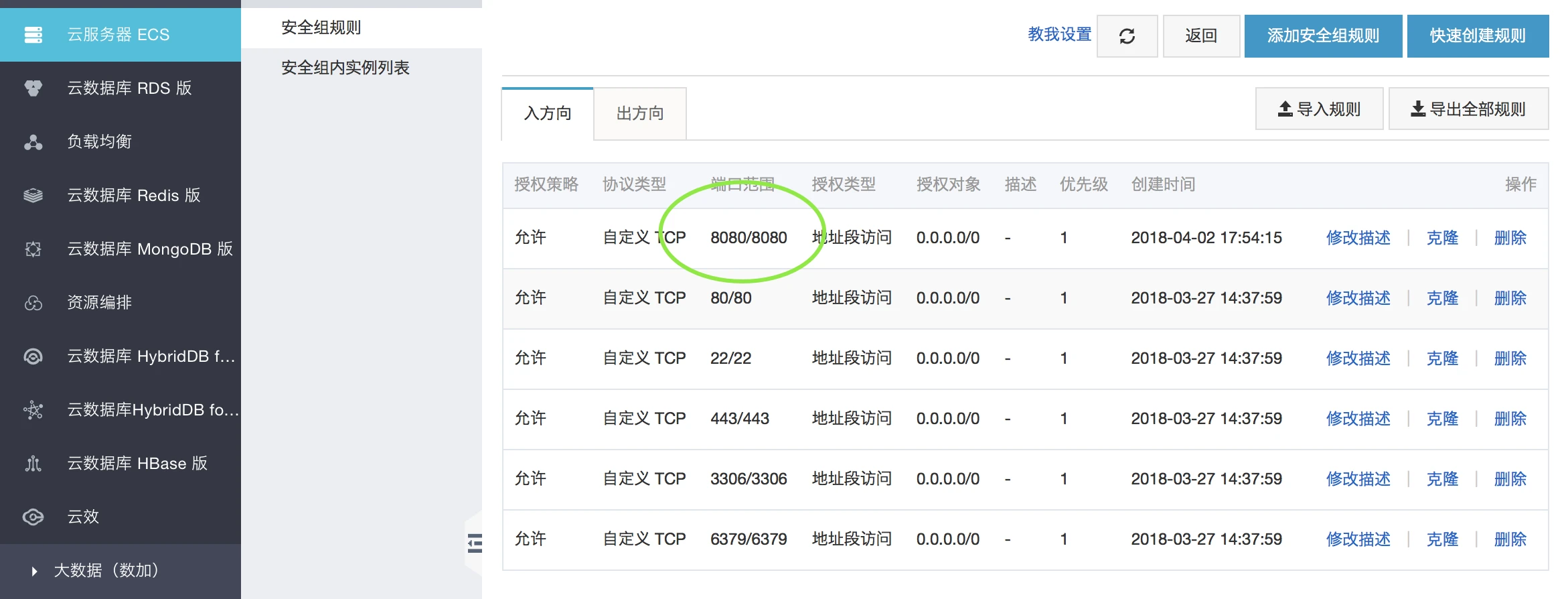
测试页面成功页面:
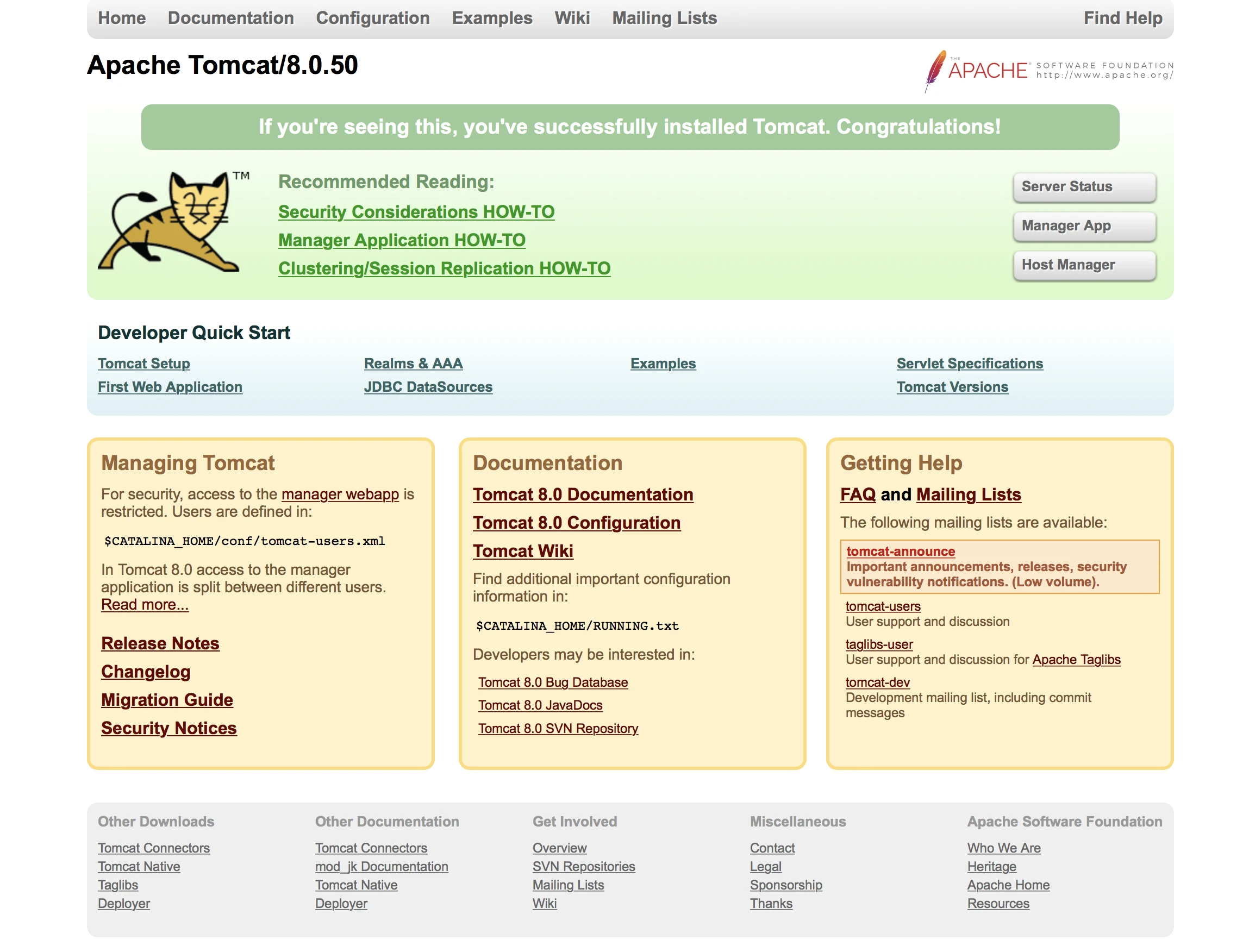
版权声明:
本文来自互联网用户投稿,该文观点仅代表作者本人,不代表本站立场。本站仅提供信息存储空间服务,不拥有所有权,不承担相关法律责任。
如若内容造成侵权、违法违规、事实不符,请将相关资料发送至xkadmin@xkablog.com进行投诉反馈,一经查实,立即处理!
转载请注明出处,原文链接:https://www.xkablog.com/do-yfwjc/10654.html
